Eine Excel-Funktion, die ich häufig in meinen Formeln verwende, ist die IF-Funktion. Die Funktion WENNwird verwendet, um eine logische Bedingung zu testen und zwei unterschiedliche Ergebnisse zu erzielen. Dies hängt davon ab, ob die logische Bedingung WAHRoder FALSCHzurückgibt.
Nehmen wir als Beispiel die nachstehende Tabelle mit den Handyverkäufen. Sie können die Beispieldatei hier herunterladen.
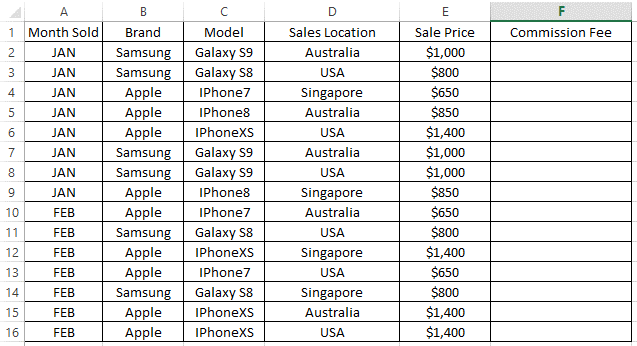
IF-Funktion mit Einzelbedingung
Stellen Sie sich ein Szenario vor, in dem Sie die Provisionsgebührfür jede Verkaufszeile berechnen müssen Wo wurden die Verkäufe getätigt? (Spalte D) Wenn die Verkäufe in den USAgetätigt wurden, beträgt die Provisionsgebühr10%, andernfalls beträgt die Provisionsgebührfür die verbleibenden Standorte 5%
Die erste Formel, die Sie in Zelle F2eingeben müssen, lautet wie folgt:
=IF(D2="USA", E2*10%, E2*5%)
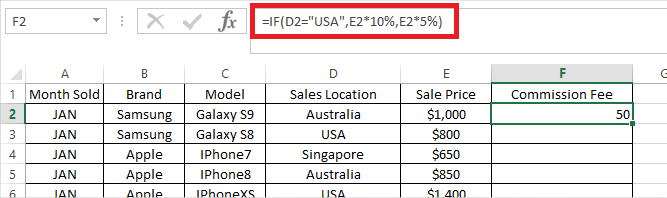
Aufschlüsselung nach Formeln:
Dann können Sie die Formel von CellF2in die restlichen Zeilen in ColumnFkopieren und sie wird berechnet Die Provisionsgebührfür jede Zeile, entweder um 10% oder 5%, abhängig davon, ob der IF-logische Test TRUEoder FALSEin jeder Zeile.
In_content_1 all: [300x250] / dfp: [640x360]->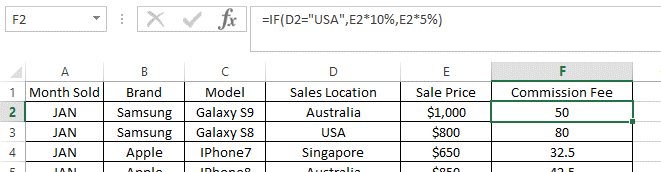
IF-Funktion mit mehreren Bedingungen
Was wäre, wenn die Regeln etwas komplizierter wären, wenn Sie mehr als eine logische Bedingung testen müssen und für jede Bedingung unterschiedliche Ergebnisse zurückgegeben werden?
Excel hat eine Antwort darauf! Wir können mehrere IF-Funktionen in derselben Zelle kombinieren. Dies wird manchmal als verschachtelte IFbezeichnet.
Betrachten Sie ein ähnliches Szenario, in dem die Provisionenfür jeden Vertriebsstandortunterschiedlich sind:
in Zelle F2(wird später in die restlichen Zeilen in derselben Spalte F kopiert): Geben Sie die Formel wie folgt ein:
=IF(D2="USA",E2*10%,IF(D2="Australia",E2*5%,E2*2%))
Aufschlüsselung nach Formeln:
Wie Excel die Formel von links nach rechts beurteilt, wenn ein logischer Test vorliegt erfüllt (z. B. D2 = "USA",die Funktion stoppt und gibt das Ergebnis zurück, wobei weitere logische Tests danach ignoriert werden (z. B. D2 = "Australien".)
Wenn der erste logische Test also FALSEzurückgibt (dh der Standort ist nicht USA), wird der zweite logische Test weiterhin bewertet FALSE(dh der Standort ist nicht Australien). Wir müssen keine weiteren Tests durchführen, da wir wissen, dass der einzig mögliche Wert für Zelle D2ist Singapur: Daher sollte das Ergebnis E2 * 2%sein.
Wenn Sie dies vorziehen Klarheit, Sie können den dritten logischen Test WENN (D2 = "Singapur", "Wert wenn WAHR", "Wert wenn FALSCH")hinzufügen. Daher lautet die vollständig erweiterte Formel wie folgt:
=IF(D2="USA",E2*10%,IF(D2="Australia",E2*5%,IF(D2="Singapore",E2*2%)))
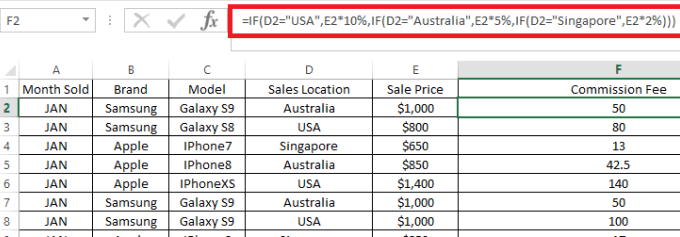
Wie bereits erwähnt, liefert das obige Beispiel das gleiche Ergebnis wie die ursprüngliche Formulierung.
=IF(D2="USA",E2*10%,IF(D2="Australia",E2*5%,E2*2%))